http://www.egovframe.go.kr/EgovDevEnvRelease_300.jsp?menu=3&submenu=2&leftsub=2
해당 URL 혹은 포털사이트의 전자정부 프레임워크를 검색하면 쉽게 찾을 수 있다.
1. 프레임워크 및 자바 설치

이번 경우에는 최신버전인 3.x 버전을 다운받는다.
작업 폴더에 설치를 마치면 gGovFrameDev폴더에 eclipse폴더가 생긴다.
이후에 gGovFrameDev에 java를 설치해주고 실제 작업할 workspace를 생성하면 다음과 같은 구조가 된다.

2. 톰캣 설치
https://tomcat.apache.org/
해당 경우에는 안전성을 위해 tomcat 7 버전을 사용하였다.
설치된 톰캣은 gGovFrameDev 폴더로 옮긴다.
모두 설치하면 다음과 같은 경로를 가진다.

3. mariaDB 설치하기
해당 경우에는 10.3 버전을 설치했다.
이때 주의해야 할 부분이 몇가지 있는데,

해당 부분을 모두 체크해주고

실행될 port번호를 확인해둔다.
설치가 완료되면 mariaDB를 설치할 때 같이 설치 되는 HeidiSQL을 실행한다.

이후 신규로 데이터베이스를 생성한다.

4. 프로젝트 생성하기

gGovFramework프로젝트를 생성할 수 있게 속성을 추가한다.


새로운 eGovFrame Web Project를 생성하고 이름을 지정해준다. 이때 Finsish를 바로 하는 것이 아니라 Next를 선택해준다.
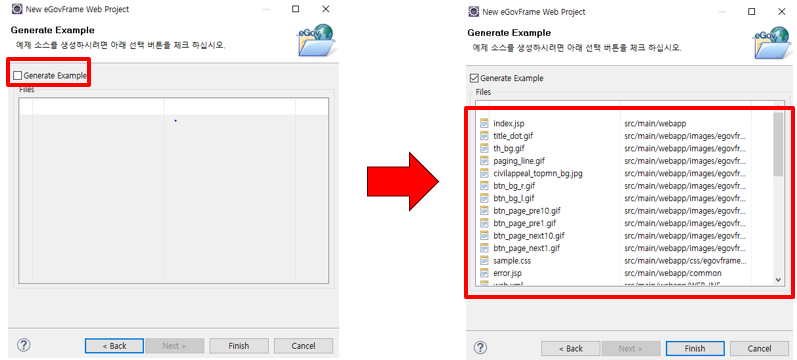
이번 예제에서는 전자정부프레임워크의 예제를 가지고 필요한 부분은 사용하고 필요없는 부분은 없애는 방식으로 사용 할 것이기 때문에 위와 같이 모든 예제를 생성한다.

이후에 콘솔창 옆의 Servers를 클릭해 프로젝트에 서버를 설치해준다.

첫번째로 어떤 버전의 서버를 설치할 지에 대한 유무인데 아까 설치한 7.0버전을 설치할 것이고

설치한 톰캣 경로를 선택하여 준다.
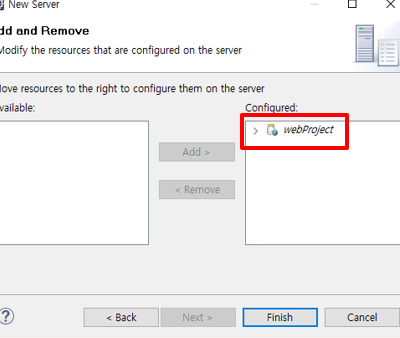
그리고 다음으로 넘어가면 어떤 프로젝트에 서버를 부여할지 여부를 결정한다.
우리가 생성한 프로젝트에 생성하자.
이후에 만들어진 서버를 실행하면 되는데,

만약 localhost:8080 에 접속시 다음과 같은 오류가 발생한다면, werver에 path가 프로젝트를 잘못 바라보고 있기 때문이다.
Servers폴더의 servers.xml의 내용 중 Context 태그를 찾아 다음과 같이 수정하면 정상적으로 작동한다.
<Context docBase="springStudy" path="/" reloadable="true" source="org.eclipse.jst.jee.server:springStudy"/>
다음과 같이 화면이 렌더링 된다면 잘 설치된 것이다.
'BackEnd > Spring' 카테고리의 다른 글
| Tiles설치 및 사용하여 html 템플릿 관리하기 (0) | 2019.06.03 |
|---|---|
| JSP-Servelet 게시판 제작하기 (1) (0) | 2019.05.31 |
| Spring-petclinic예제로 스프링 시작하기(IoC, Bean,AoP) (0) | 2019.05.27 |
| 전자정부프레임워크 설치 및 세팅하기(3) (0) | 2019.05.26 |
| 전자정부프레임워크 설치 및 세팅하기(2) (0) | 2019.05.26 |



